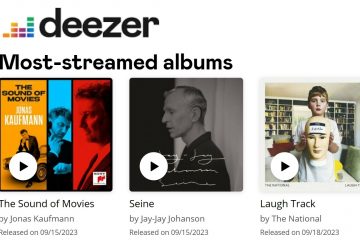Principais conclusões:
o Chrome permite separar suas atividades de navegação usando perfis. Você pode alternar entre os perfis clicando em seu ícone de usuário no navegador Chrome. Você pode criar um atalho de perfil do Chrome em sua área de trabalho ativando a opção”Criar atalho na área de trabalho”na página de gerenciamento de perfil.
Ao criar um novo atalho, o Chrome cria um atalho de perfil na área de trabalho. Se você excluir esse atalho, poderá criar manualmente um atalho de usuário atalho de perfil do Chrome específico na área de trabalho sempre que você quiser.
Criar um atalho de perfil do Chrome específico do usuário na área de trabalho do Windows pode ser útil para acessar de maneira fácil e rápida um perfil de sua escolha. Isso é especialmente verdadeiro ao compartilhar o computador com vários usuários. Se desejar, você também pode fixar o atalho do perfil do Chrome na barra de tarefas.
Deixe-me falar Agora você sabe como criar um atalho na área de trabalho para qualquer perfil do Chrome.
Índice:
Como criar um atalho de perfil do Chrome em a área de trabalhoO que é um perfil do Chrome?Perguntas frequentes (FAQs)Conclusão
Como criar um atalho de perfil do Chrome na área de trabalho
Existem várias maneiras de criar um atalho na área de trabalho para qualquer perfil do Chrome de sua escolha. A maneira mais fácil é usar a opção integrada”criar atalho na área de trabalho”.
Veja como criar um atalho de perfil do Chrome na área de trabalho:
Abra o Chrome navegador.Clique no ícone “Usuário“no canto superior direito.Clique no ícone “Editar“.Role para baixo até a parte inferior do página.Ative a opção “Criar atalho na área de trabalho“.Com isso, você criou o atalho do perfil do Chrome na área de trabalho.
Etapas com mais detalhes:
Primeiro, abra o navegador Chrome. Você pode clicar no ícone do Chrome na barra de tarefas ou pesquisá-lo no menu Iniciar.
Depois de abrir o navegador Chrome, clique no ícone do usuário no canto superior direito. Geralmente, o ícone da conta de usuário será o ícone da sua conta do Google ou um ícone de perfil aleatório e aparecerá antes do ícone Menu (três pontos verticais) ao lado da barra de endereço.
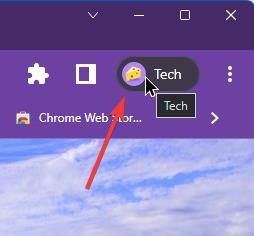
Se você já estiver no perfil do Chrome de sua escolha, pule esta etapa. Caso contrário, clique no perfil de sua escolha para abrir uma nova janela do navegador Chrome com esse perfil. Em seguida, clique no ícone do usuário na barra de endereços.
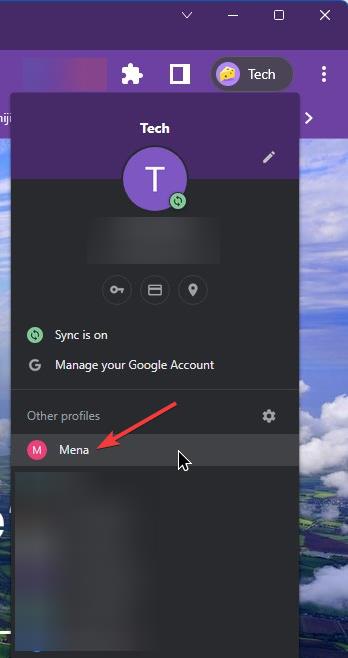
Clique no ícone”Editar”no pop-up de informações do usuário. Essa ação abre uma nova guia e leva você à página”Personalizar perfil”. Você pode fazer isso digitando”chrome://settings/manageProfile”na barra de endereços.
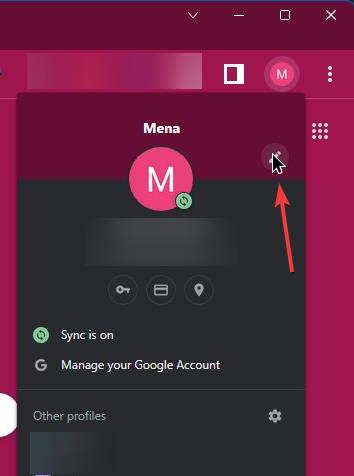
Ao chegar aqui, role até a parte inferior da página e ative a opção”Criar atalho na área de trabalho”.

Assim que você fizer isso, o Chrome criará o atalho do perfil na área de trabalho. Seguindo as mesmas etapas, você pode criar atalhos na área de trabalho para todos os seus perfis do Chrome.
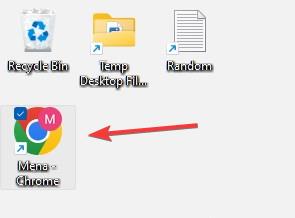
Se você está se perguntando, o nome do atalho do Chrome recém-criado na área de trabalho contém o nome do perfil, facilitando o reconhecimento se você tiver vários atalhos do Chrome.
O que é um perfil do Chrome?
Um perfil no Chrome é uma maneira de ter diferentes configurações, favoritos e histórico de navegação para diferentes usuários no mesmo dispositivo. Isso permite que você separe suas atividades de navegação, como manter sua navegação pessoal separada da navegação de trabalho.
Cada perfil terá seu próprio conjunto de dados do navegador, favoritos, extensões e configurações. Você também pode fazer login em diferentes contas do Google em diferentes perfis para sincronizar todos os dados do perfil.
Para simplificar, os perfis do Chrome ajudam a manter sua atividade de navegação organizada e separada.
Perguntas frequentes perguntas (FAQs)
Aqui estão algumas perguntas frequentes sobre como criar um atalho de perfil do Chrome específico do usuário em uma área de trabalho do Windows.
Posso criar um atalho na área de trabalho para um perfil do Chrome?
Sim, você pode criar um atalho na área de trabalho para qualquer perfil do Chrome que desejar. Abra a página de gerenciamento de perfil no navegador Chrome e ative”Criar atalho na área de trabalho”.
Posso ter vários atalhos de perfil do Chrome em minha área de trabalho?
Sim, você pode ter vários atalhos do Chrome atalhos de perfil na área de trabalho do Windows. Tudo o que você precisa fazer é ativar a opção”Criar atalho na área de trabalho”em cada perfil. As etapas para fazer isso são fornecidas acima.
Como faço para fixar um perfil do Chrome na barra de tarefas?
Depois de criar o atalho do perfil do Chrome em sua área de trabalho, clique duas vezes nele para abra. Em seguida, clique com o botão direito do mouse no ícone do navegador na barra de tarefas e selecione a opção”Fixar na barra de tarefas”. Essa ação fixa esse perfil específico do Chrome na barra de tarefas.
Como faço para abrir um perfil do Chrome com um teclado atalho?
Para abrir um perfil do Chrome com um atalho de teclado, primeiro você deve atribuir o atalho. Para fazer isso, clique com o botão direito do mouse no atalho da área de trabalho do perfil do Chrome e selecione”Propriedades”. Em seguida, selecione o campo”Atalho”, pressione o atalho de teclado que deseja atribuir e clique no botão”Ok”.
Qual é a diferença entre o atalho do perfil do Chrome e o atalho do navegador Chrome?
Um atalho do navegador Chrome é um atalho que abre o navegador Chrome com o perfil padrão ou o último usado, enquanto um atalho de perfil do Chrome é um atalho que abre o navegador Chrome com um perfil específico.
Facilmente criar um atalho de perfil do Chrome na área de trabalho – Conclusão
Em conclusão, criar um atalho de perfil do Chrome na área de trabalho do Windows pode ser uma maneira útil de alternar rápida e facilmente entre os perfis do Chrome. Seguindo as etapas descritas neste guia, você pode criar um atalho para cada um dos seus perfis do Chrome e acessá-los facilmente diretamente de sua área de trabalho. Isso pode economizar tempo e esforço valiosos, especialmente se você alternar entre os perfis com frequência. Além disso, esta técnica pode ser usada em sistemas Windows, Mac e Linux.
Espero que este guia simples e fácil de instruções do Chrome tenha ajudado você.
Se você estiver travado ou precisar ajuda, envie um e-mail e tentarei ajudar o máximo possível.